
2025-05-02 14:17:03来源:meihuatou 编辑:佚名
电脑开机速度慢是许多用户都遇到过的问题,它不仅影响了工作效率,还让人在使用电脑时感到不便。本文将从硬件配置优化、系统清理与设置、驱动程序更新、安全防护等多个方面,为你提供全面的解决方案,帮助你快速提高电脑的开机速度。
1. 增加内存:内存条的容量不足会导致电脑开机变慢。如果你的电脑内存较低,可以考虑增加内存条。增加内存可以加快系统的运行速度,从而提高开机速度。但请注意,内存条的类型和容量需要与主板兼容。
2. 更换固态硬盘:固态硬盘(ssd)的读写速度远高于传统机械硬盘(hdd)。将系统安装在固态硬盘上可以显著提高开机速度。如果你的电脑还在使用机械硬盘,可以考虑更换为固态硬盘。
3. 定期清理灰尘:电脑内部的灰尘会影响硬件的性能。定期清理灰尘可以保持硬件的良好状态,从而提高开机速度。
1. 清理硬盘空间:硬盘空间不足会导致电脑开机变慢。你可以使用windows自带的磁盘清理工具或第三方软件来删除临时文件、系统日志、无用程序等垃圾文件,从而释放磁盘空间,提高开机速度。
2. 减少启动项:启动项过多也会导致电脑开机速度变慢。你可以在任务管理器中禁用不必要的启动项,或使用第三方软件对启动项进行优化。禁用不必要的启动项可以缩短开机时间,让电脑更快地进入桌面。
3. 关闭快速启动功能:windows 10系统提供了快速启动功能,可以在关机后保留系统状态,以便下次开机时直接进入桌面。但这个功能可能会导致开机速度变慢,你可以尝试关闭它。
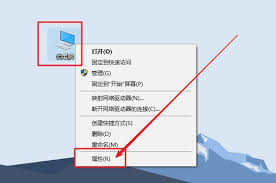
4. 调整电源选项:在电源选项中,选择以最佳性能模式启动电脑,可以确保系统在开机时使用最大性能,从而提高开机速度。
5. 整理磁盘碎片:磁盘碎片过多也会影响电脑的开机速度。你可以使用系统自带的磁盘碎片整理工具或第三方软件来定期整理磁盘碎片,释放磁盘空间,提高读写速度。
1. 更新显卡驱动:显卡驱动过旧可能会导致电脑开机变慢。你可以访问设备制造商的官方网站,下载并安装最新的显卡驱动程序。
2. 更新声卡和网卡驱动:同样地,声卡和网卡驱动的更新也可能对提高开机速度有所帮助。确保这些驱动程序都是最新版本,以减少兼容性问题导致的开机延迟。
1. 安装杀毒软件:病毒和恶意软件是导致电脑开机速度变慢的原因之一。你需要安装可靠的杀毒软件,并定期更新病毒库,以保护电脑安全并提高开机速度。
2. 避免安装不必要的软件:在安装第三方软件时,要选择可信赖的软件,并注意软件的来源和功能。避免安装不必要的软件,以减少对系统资源的占用。
1. 关闭系统自动更新:系统自动更新可能会占用大量系统资源,导致开机速度变慢。你可以通过服务管理器禁用windows update服务来关闭自动更新。但请注意,这样做可能会使你错过重要的安全更新。因此,建议你在非工作时间手动更新系统。
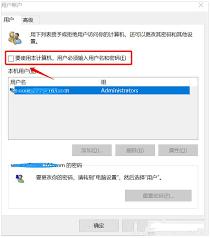
2. 设置虚拟内存:合理的虚拟内存设置可以提高系统的运行效率,从而间接提高开机速度。你可以通过高级系统设置来调整虚拟内存的大小。
3. 重装系统:如果以上方法都无法显著提高开机速度,你可以考虑重装系统。在重装系统之前,请务必备份好重要的数据。新装的系统通常没有冗余的软件和文件,运行速度会更快。
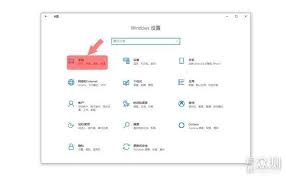
综上所述,通过优化硬件配置、清理系统垃圾、减少启动项、更新驱动程序、加强安全防护以及采取其他相关措施,你可以有效地提高电脑的开机速度。希望这些建议能帮助你解决开机慢的问题,让你的电脑运行更加流畅。